在使用中琅条码标签打印软件进行制作标签的时候,经常会用到绘制普通文本这个小工具,所以今天就主要将一下绘制普通文本中的填充效果。需要注意的是,绘制普通文本和矢量文本这两个工具在中琅条码标签打印软件中的位置是上下,样式非常的相似的,在进行绘制文字的时候根据需要进行点击。
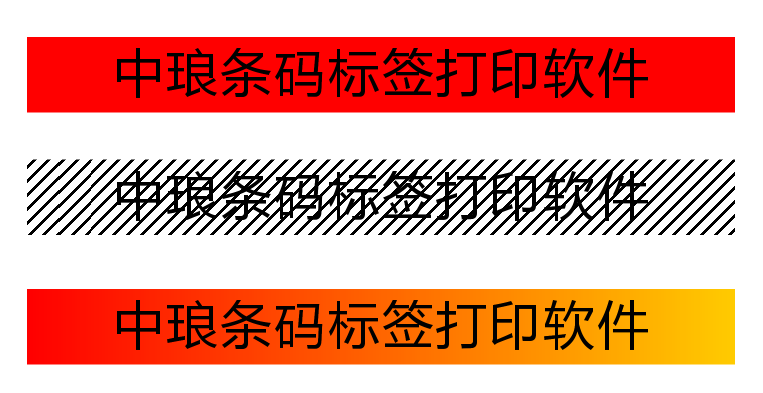
接下来的讲解主要是针对初次使用中琅条码标签打印软件用户。
首先打开软件,点击新建,并在“文档设置”中选择打印机,纸张尺寸的大小需要根据实际打印机中的纸张大小进行设置,具体设置步骤参考文章:标签打印软件中不同纸张的设置方法。
绘制普通文本
1)点击普通文本,并在标签画布合适的位置进行位置,鼠标双击普通文本,弹出“图形属性”,在数据源中点击修改,删除默认的数据,使用数据类型“手动输入”中琅条码标签打印软件;
小提示:使用“手动输入”数据类型的话,这样设置的效果是固定不变的文字信息,想要实现可变的文字的话可以通过软件数据库设置的方法,将可变数据导入到软件中。具体操作步骤可参考:标签打印软件如何实现字体可变效果。
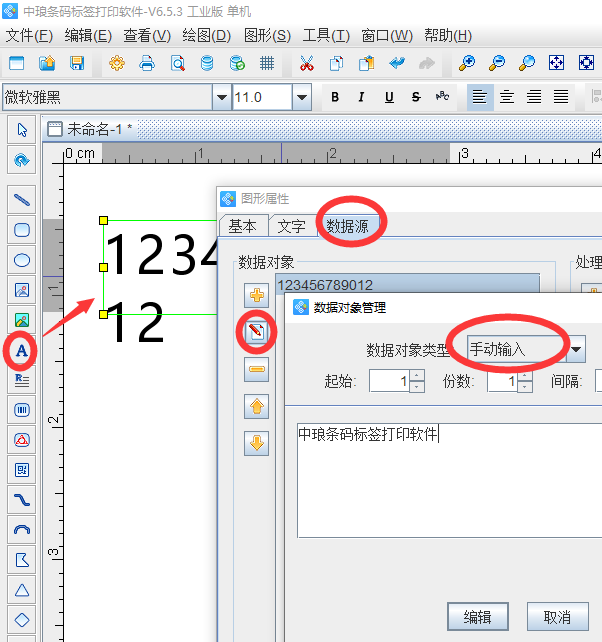
2)接着在“文字”中设置字体、样式、大小、排版、颜色、对齐方式等,具体的参数设置可根据实际效果进行调整;
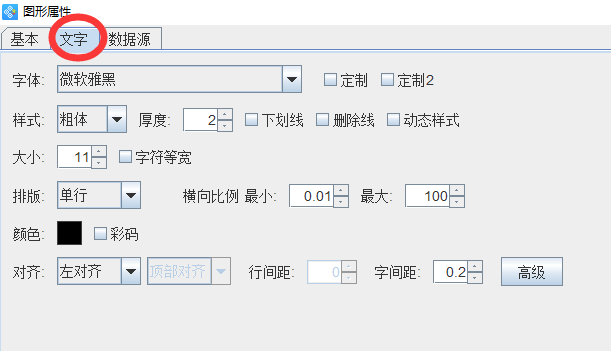
3)在图形属性“基本”中将填充类型设置为——实心,并设置背景色为——红色,点击确认效果如下图;
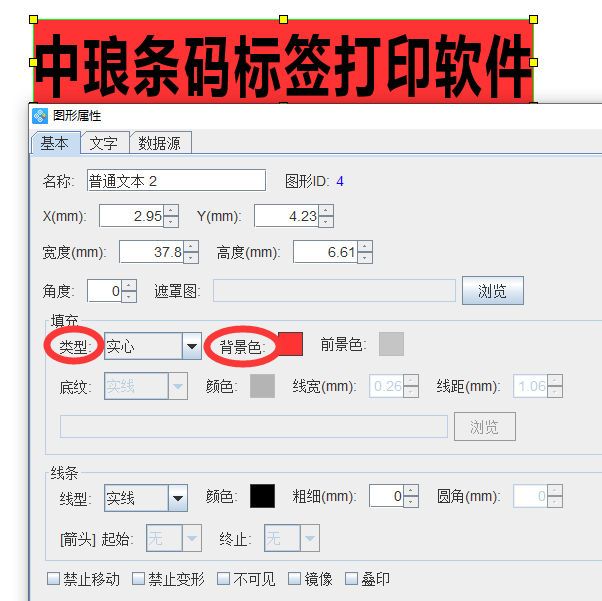
中琅条码标签打印软件中填充类型还有斜线、反斜线、竖线、水平线、左端其渐变等等,设置这个的话也是根据我们想要的实际效果去进行调整设置的。
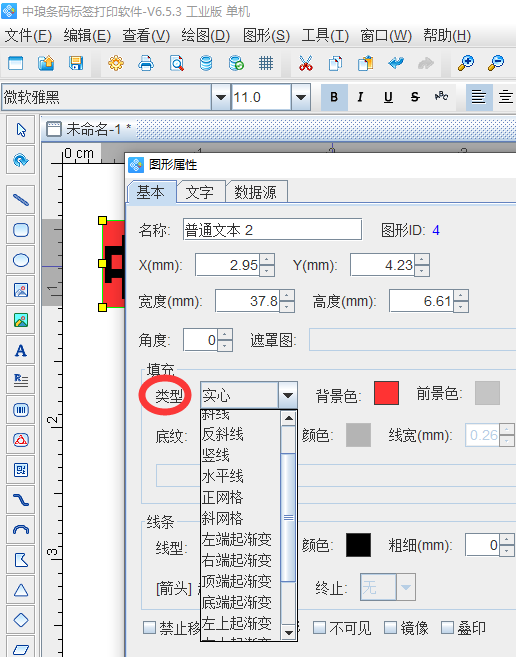
看了上面对于普通文本的介绍,是不是对这个工具有了更深的了解呢。有需要的小伙伴,赶快打开中琅条码标签打印软件去进行实际操作吧。